Ne visi plašsaziņas līdzekļi izskatās vienādi. Daži varētu būt tumši, piem. spēle vai ļoti gaidītā kaujas aina kādā citādi labi uzņemtā seriālā, un, lai ērti to apskatītu, jums, iespējams, būs jāpalielina ekrāna spilgtums un kontrasts. Citi apdrukājamie materiāli var būt mazliet pārāk gaiši, un, lai atvieglotu acu darbību, jums ir jāpieskaņo spilgtums un kontrasts. Šo iestatījumu pareiza iegūšana prasa laiku, tāpēc ir ieteicams izveidot ekrāna displeja iestatījumu profilus. Šie profili pamatā saglabā pašreiz iestatīto displeja konfigurāciju un ļauj jums pārslēgties uz tiem, kad vien nepieciešams.
Lai izveidotu displeja iestatījumu profilus, jums ir nepieciešama lietotne, kas tos var saglabāt un izpildīt. Nirsoft ir pieejama bezmaksas utilīta ControlMyMonitor tas izdara to triku. Pirms sākat lietot šo lietotni, jums jāzina, ka mūsu testos tā nedarbojās ar iekšējo displeju. Tas labi darbojās ar ārēju monitoru. Lietotne ir bezmaksas, tāpēc nav nekā kaitējuma izmēģināt to ar savu iekšējo displeju.
Izveidojiet displeja iestatījumu profilus
Lejupielādējiet un palaidiet ControlMyMonitor. Ļaujiet tai noteikt jūsu monitora iestatījumus. Ja esat uzstādījis vairāku monitoru, augšdaļā varat atvērt nolaižamo izvēlni un atlasīt citu monitoru. Pagaidiet, līdz tā iestatījumi tiek ielādēti.
Kad iestatījumi ir ielādēti, tos var mainītpa vienam, un izmaiņas tiešraidē tiks atspoguļotas jūsu monitorā. Papildus spilgtumam un kontrastam var mainīt visu veidu lietas. Priekšmetiem, kurus jūs neatpazīstat, ieteicams atstāt tos tādus, kādi tie ir.

Kad viss ir iestatīts tā, kā vēlaties, noklikšķiniet uz saglabāšanas ikonas un saglabājiet iestatījumus kā CFG failu. Atkal mainiet iestatījumus uz visu, kas jums nepieciešams, un atkal saglabājiet tos kā CFG failu.
Lai ielādētu iestatījumus, dodieties uz File> Load Monitor Config un atlasiet CFG failu ar displeja iestatījumiem, kurus vēlaties ielādēt.
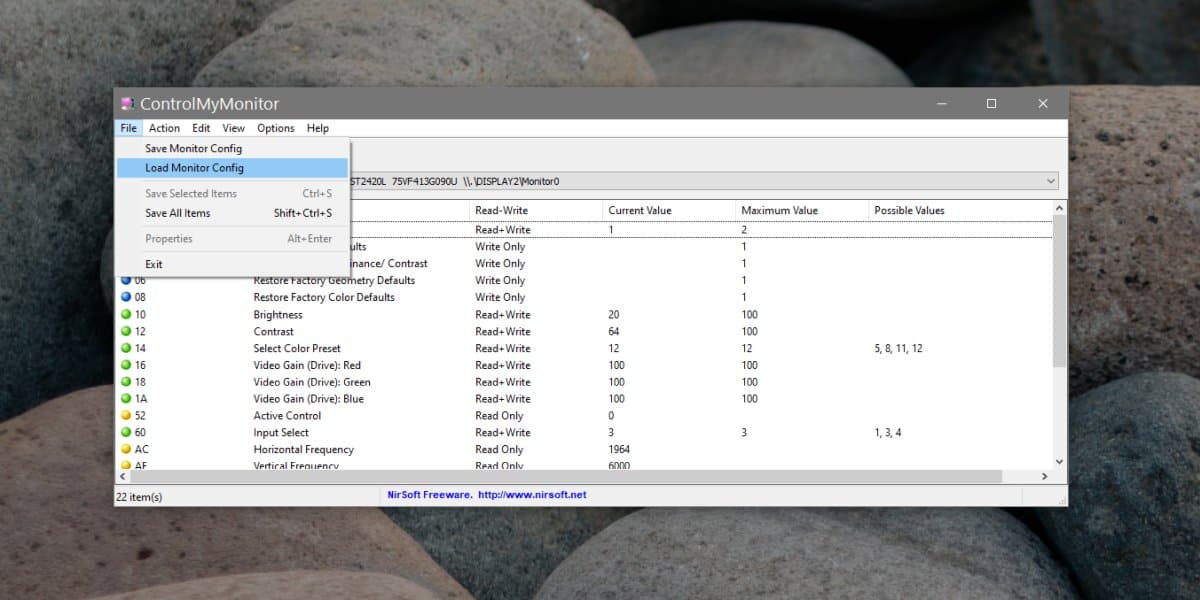
Displeja spilgtums, kontrasts un citikomponentiem vajadzētu būt atjauninātiem, lai atspoguļotu faila iestatījumus. Iespējams, ka, ja izmantojat ārēju monitoru, tā ievades avots mainās, ielādējot CFG failu. Piemēram, mans monitors ir savienots caur HDMI portu, bet, ielādējot CFG failu, tas tiek izveidots tā, lai tas meklētu ieeju caur DVI. Tas ir pietiekami viegli maināms. Lietotnei ir mazas mazas flukes, piemēram, šī, bet citādi tā darbojas lieliski.
Ja vienīgais, kas jums jāmainaDisplejs ir tā spilgtums, jūs varat atteikties, izmantojot šo lietotni, un vienkārši darīt ar pielāgotajiem enerģijas plāniem. Izveidojiet dažādus identiskus enerģijas plānus, izņemot to izmantoto spilgtuma līmeni. Varat izmantot dažādas lietotnes, lai izraisītu izmaiņas enerģijas plānā vai mainītu manuāli, kad tas ir nepieciešams.













Komentāri